KCplayerは、PCでカックロを遊ぶソフトウェアです。( 操作一覧 )
《カックロのルール》
- 連続するタテ・ヨコのマスには、すべて異なる、1〜9のいずれかの数字を入れます。
- 斜線の入った灰色のマスは、左側もしくは下側のすべての数字の合計数です。
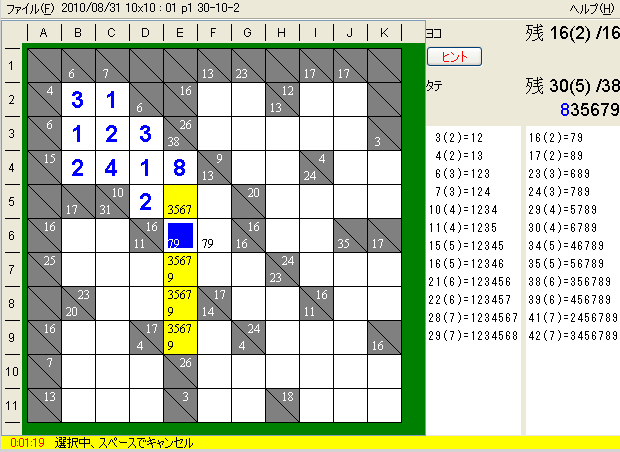
◆操作のしかた
中央に停止中と表示されているときに、リターンを押すとプレイ開始できます。画面最下段の経過時刻が増えていくことを確認してください。
プレイ中にグレイのマス、あるいは確定した数字の場所でリターンを押すと、停止状態となります。なお完成後はリターンを押しても、プレイできません。
うまく動かないときには、盤面をマウスでクリックしてみてください。
(図はサンプル画面ですので、動きません)
矢印キーでカーソルを動かし、適切な数字を入れてカックロを完成させてください。
青い数字は確定した数ですが、再度同じ数字を押すと、小さな数字に変わります。これは候補を記入したことになります。再度同じ数字を押すと、再度確定します。すべてのマスを、青の数字で埋めることができれば、カックロ完成です。
同じ行・列ですでに存在する数や、合計数がオーバーするような数を確定しようとすると、エラーとなって枠が赤く表示されます。なんらかのキーを押すとエラーが解除されます。
【自動回答支援】候補はメモですが、同じ行・列で数字が確定すると、その候補は自動的に消えます。
数字を確定した直後に、行・列の残りのマスが一つになれば、カーソルがそこに移動して残りの数字を候補として表示します。もし残りが同じ数字になったり、合計数まで10以上残っている場合には、この動作はしません。
0を押すとそのマスの回答や候補を消去できます。
【推定支援】
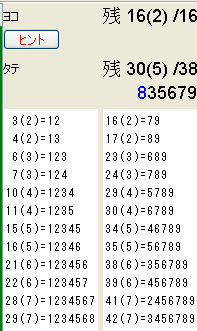
画面の右側には、ヨコとタテの残合計数(残マス数)/合計数が表示されています。
たとえば、右図では、ヨコは残合計=16、残マス=2、タテは残合計=30、残マス=5で、全合計は38となります。すでに8が確定しているので、残合計が30というわけです。
【数字のパターン】特定のマス数で特定の合計数の場合に、数字のとりうるパターンが確定するものが24通り存在します。
たとえば、2マスで合計数3は、3=1+2しか存在しません。これを、3(2)=12と表現するものとします。
こうしたパターンを覚えておけば、マス目に入るパターンが限定されますので、カックロを解くのに役立ちますが、最初はなかなかそのパターンは思い浮かびません。このために、本ソフトでは、そのパターンを右側に一覧表として載せています。
正確には、ここに掲載した24こ以外にも、以下の19パターンが存在しますが、これらは明らかなので掲載していません。
- 1マスの場合(=合計数そのもの)
- 8マスの場合(=45-合計数を除いた8こ)
- 9マスの場合(=合計数が45で、全数字)
【ヒント機能】残マスの取りうる数字のパターンが一通りしかない場合には、ヒントボタンが表示されます。
右図は、上図の右側を表示したものです。たとえば、図の「ヨコ」では16(2)=79のパターンに合致するので、ヒントが表示されています。ヒントボタンを押すと、そのパターンが表示されます。たとえば図の「タテ」では、ヒントボタンを押した後の状態が表示されています。
カーソルのタテ列は、6マス.合計38なので、38(6)=356789のパターンがヒントとして表示されています。※ヒントボタンが反応しない場合には、Rキーでヨコのヒント、Dキーでタテのヒント、Hキーで両方のヒントが表示されます。
このように確定数は青で、タテとヨコで共通の候補は赤で表示されます。
なお、パターンに属さない場合でも、選択できる数字が一通りしかない場合には、ヒント表示されます。たとえば、4マスで合計数が27の場合、パターンは存在しません。このときに一つが5で確定していると、残り3マスで合計数が22となり、これもパターンは存在しませんが、残りで選択できる数は、679の一通りしかありません。したがって、5679が表示されます。
初心者の場合に迷ったときには、このパターン表示は大変役に立つと思います。慣れてくれば、パターン表示に頼らなくても、どんどん自分でパターンを見つけられるようになります。
【マスの選択】
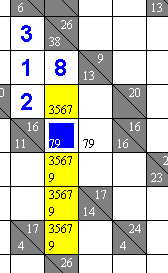
確定していないマスでリターンを押すか、もしくはクリックすると、マスを選択したことになります。最下段は黄色に表示され、選択状態であることを示します。
複数のマスを選択することができます。選択したマスの上で数字を押すと、選択したマス全てに候補を登録できます。複数のマスに同じ数字の候補をするときには、この操作が便利です。たとえば図では、選択された5つのマスに、35679を登録したところです。
最上マスは残合計数が9未満のため、9が入りません。
複数のマスを選択している状態では、数字を確定できません。再度リターンを押すか、クリックを行うと選択解除されますので、改めて数字を押せば確定できます。
選択していないマスで数字を押すか、もしくはスペースを押すと、選択は解除できます。
【複数マスの一気選択】CTRLキーを押しながら矢印を押すと、そのマスを空白として、矢印の方向の空白マスを一気に選択できます。
同じ操作は、マウスでマスをドラッグしても可能です。
【やり直し】
SHIFTキーを押しながら左矢印を押すと、操作を一手戻すことができます。右矢印は戻した一手を再実行します。
SHIFTキーを押しながら上矢印で、記憶できているすべての操作を戻します。記憶できる操作は限られるので、最初まで戻れない場合があります。下矢印では最新状態に戻します。
画面最上段のファイルメニューで、新規作成をマウスでクリックすると、すべての回答をクリアします。履歴上もクリアしてしまうので、元に戻せません。また、完成後に新規作成すると、問題をやり直すことができます。
CTRL-Nでも、回答をクリアします。
【問題の選択】
停止状態、もしくは完成した状態で、画面中央に灰色の状態ボックスが表示されている状態では、矢印で問題を変えることができます。
問題集には、だいたい10問くらい登録されていますが、一つの画面では複数の問題集が登録されていることがあります。画面最上段のファイルをクリックし、問題集を選んでください。
他の問題を開始してしまうと、元の回答情報は忘れてしまいます。
【完成】
すべてのマスを確定状態にすれば、パズルは完成です。
問題に基準時間が登録されている場合には、経過時間によって上級、中級、初級もしくは初心者が表示されます。上級めざしてがんばってください。なお、この基準は作者の解いた時間よりも少し短めを上級に設定していますので、手馴れた方には物足りないかもしれません。
◆画面の説明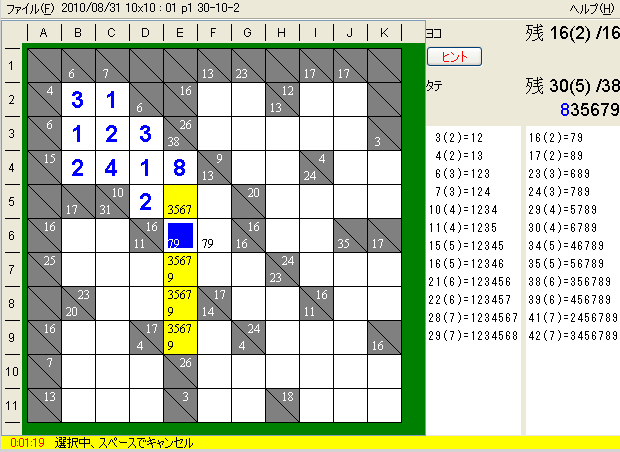
画面中央には、停止中、もしくは完成時に灰色の状態ボックスが表示されます。リターンを押すかOKをクリックすると、パズルを開始できます。
左側に表示される盤面がプレイパネルです。カックロのルールに基づき、数値を配置していきましょう。青いマスはカーソルです。
青い数字は解いた数です。また79のように小さく表示されている数字は、候補となる数字です。左図では、カーソル位置は候補となる数が7か9のいずれかであることを示しています。
右上の盤面は、ヨコとタテの残合計数(残マス数)/合計数が表示されています。
タテ、ヨコそれぞれ、残りのマスに入る数字の組み合わせが一通りしかない場合には、ヒントボタンが表示されます。ヒントボタンが表示されたときには、残りの数字の組み合わせをまず考えてみてください。
ヒントボタンを押すと、残りの数字の組み合わせが表示されます。赤はタテ・ヨコで共通となる残りの数、青はすでに確定した数、黒は未確定の数字です。
右下の表は、合計数(マス数)で組み合わせが一通りとなるパターンの一覧を示します。たとえば、3(2)=12は、合計3となる2マスの組み合わせは、1+2しかない、ということを示します。この表はプレイ中は一切変化しません。
最下行には、状態が表示されます。左側には経過時間が表示され、その横にはKCplayerがメッセージを表示します。選択中は黄色に表示されています。
最上段は、各コマンドのメニューです。ファイルは、問題集を選択できます。また新規作成とすると、最初からやり直すことができます。現在はファイルとヘルプのメニューしかありません。また、最上段には問題名が表示されています。左図では、問題集[2010/08/31 10x10]の、[01 p1 30-10-2]という問題を解いていることを示しています。
◆ブラウザの終了と再表示
ブラウザを終了すると、仕掛かり中の状態は忘れてしまいます。